Come disegnare un raggio su una mappa su desktop e online
Un raggio su una mappa è un cerchio attorno a una posizione per visualizzare una certa distanza dal punto ad altre aree. È molto utile quando vuoi sapere quali parcheggi, negozi e ospedali si trovano entro una certa distanza. È possibile disegnare un raggio e persino modificarne le dimensioni e la posizione? La risposta è si. Puoi disegnare un cerchio come preferisci con alcuni strumenti di mappatura. Questo articolo ti mostrerà due modi per farlo traccia un raggio su una mappa sul tuo desktop e con uno strumento online.
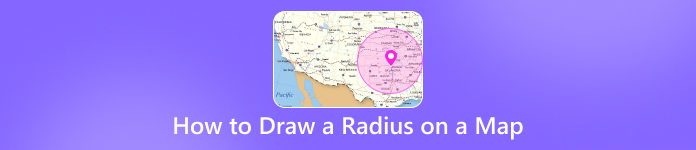
In questo articolo:
Parte 1. Perché è necessario disegnare un raggio su una mappa
Disegnare un raggio su una mappa è un'abilità utile in molti casi. Scopri quando potresti averne bisogno in questa parte.
Cerco noleggio: Supponi di essere un pendolare e di dover affittare una casa o un appartamento vicino alla tua azienda. Disegnare un raggio attorno al tuo posto di lavoro è un modo diretto per decidere quale quartiere scegliere.
Pianificazione del viaggio: Quando viaggi in una città in cui non sei mai stato, potresti voler esplorare le attrazioni entro una certa distanza dal tuo hotel. Un raggio su una mappa può mostrare chiaramente quali attrazioni sono adatte per una visita in base alla tua posizione attuale.
Servizi di consegna: Le aziende che forniscono servizi di consegna utilizzano anche il raggio sulle mappe per ottimizzare i percorsi, garantendo consegne puntuali ai propri clienti.
Questi esempi mostrano come tracciare un raggio su una mappa possa essere utile per la tua esperienza di noleggio, viaggio o attività di consegna. Tutto sommato, è un'abilità essenziale e ti fa risparmiare tempo senza dover calcolare da solo la distanza.
Parte 2. Come disegnare un raggio su una mappa
È semplicissimo disegnare un cerchio su una mappa purché tu abbia lo strumento giusto. In questa sezione imparerai come farlo con il tuo computer o con una piattaforma di mappatura online.
Prova lo strumento principale per disegnare un raggio
Essendo un potente strumento di localizzazione e mappatura, Cambia posizione iPhone imyPass è la scelta migliore per disegnare un raggio su una mappa. Offre una funzione Modalità multi-stop che ti consente di aggiungere più fermate per disegnare un cerchio attorno a un punto. Prima di disegnare, puoi ingrandire e rimpicciolire la mappa per decidere la dimensione del raggio. Inoltre, puoi impostare la posizione centrale su qualsiasi luogo nel mondo, indipendentemente da dove si trovi la tua posizione attuale. Oltre a disegnare un raggio su una mappa, imyPass Location Changer eccelle anche nello spoofing della posizione GPS dell'iPhone e nella creazione di percorsi virtuali. Ora vediamo come disegnare un cerchio con lo strumento di disegno del raggio di imyPass.
Scarica, installa e avvia lo strumento di disegno del raggio sul tuo Windows o Mac.
Prepara un cavo USB, quindi collega il tuo iPhone al computer e affida questo computer al tuo iPhone.

Dopo la connessione, seleziona Modalità multistop sull'interfaccia.

Imposta il punto di partenza come centro facendo clic direttamente su di esso sulla mappa o inserendo l'indirizzo esatto nell'angolo in alto a sinistra. Successivamente, aggiungi più fermate attorno al punto per tracciare un raggio sulla mappa.
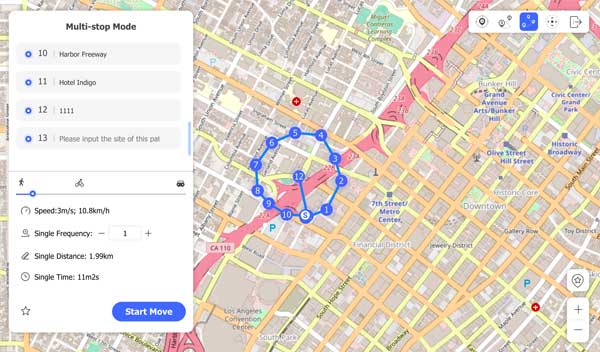
Dopo aver completato questi passaggi, puoi vedere il cerchio attorno al punto iniziale sulla mappa. Ingrandisci la mappa per trovare negozi, parcheggi e bar più raggiungibili nella zona. Se si tratta di una posizione utilizzata comunemente, puoi salvarla nel tuo punto preferito o controllarla in seguito nei record della cronologia. Poiché puoi aggiungere liberamente fermate illimitate sulla mappa, puoi disegnare qualsiasi forma su di essa, come un cerchio, un quadrato, un triangolo, un ovale o una stella, senza limiti. Per ulteriori strumenti di localizzazione o mappatura, consulta i collegamenti seguenti.
Disegna un raggio su una mappa con uno strumento online
Mapsdirections.info è anche un pratico strumento online per disegnare un cerchio personalizzabile su una mappa. Dopo aver disegnato un cerchio, puoi facilmente ridimensionarlo e spostarlo. Offre due modi per regolare il raggio. Uno sta impostando il numero dall'elenco a discesa; l'altro sta regolando direttamente il cerchio sulla mappa. Mentre la disegni o la regoli, il modulo sopra la mappa mostra il raggio e l'area del cerchio in tempo reale. È facile tracciare un raggio con Mapsdirections.info. Controlla i passaggi dettagliati di seguito.
Vai a Mapsdirections.info sito web. Clicca su Mappa del raggio nel menu in alto.
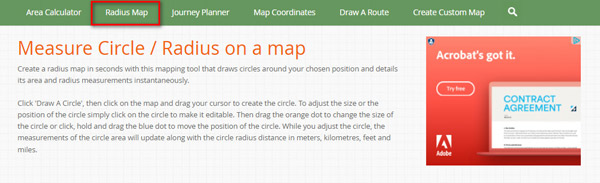
Inserisci l'indirizzo nella casella di ricerca. Oppure ingrandisci la mappa per trovare il luogo in cui desideri tracciare un raggio. Clicca sul Disegna un cerchio opzione, quindi fai clic sulla mappa e disegna un cerchio su di essa. Vedrai un raggio attorno a un punto su una mappa.
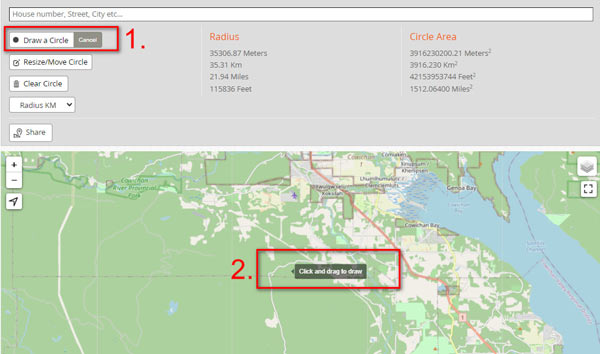
Se è necessario regolare il raggio, fare clic su Ridimensiona/Sposta cerchio pulsante. Trascina il punto arancione sul bordo del cerchio per ridimensionarlo oppure spostalo trascinando il punto blu al centro. Se è necessario impostare un raggio preciso, sceglierne uno dall'elenco Raggio KM menu `A tendina.
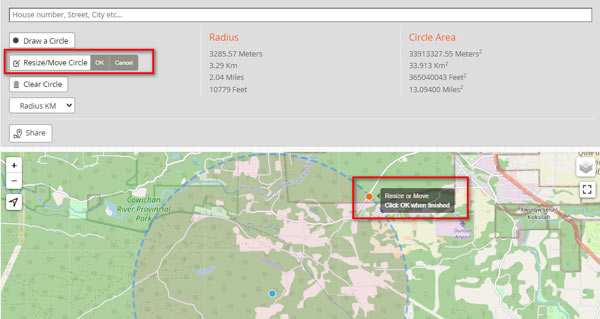
È così che puoi disegnare un raggio con Mapsdirections.info. Puoi disegnare cerchi illimitati sulla sua mappa ripetendo i passaggi. Per semplificare il processo di disegno, offre opzioni intuitive come la modalità schermo più grande e più livelli di mappa, come Satellite, Ibrido, Terreno e Mappa. Dopo aver disegnato un raggio, puoi condividerlo copiando il link.
Domande frequenti.
-
Quale applicazione posso utilizzare per disegnare un raggio su una mappa?
Sono disponibili molti strumenti, come Disegna mappe e Mappa raggio.
-
È possibile disegnare un raggio su Google Maps?
No. Google Maps non offre una funzione per tracciare un raggio sulla sua mappa. È necessario utilizzare uno strumento di raggio di terze parti.
-
Posso disegnare un raggio su Apple Maps?
No. Non puoi tracciare un raggio su Apple Maps poiché non fornisce la funzione del raggio. Ma app come Radius Map possono aiutarti a disegnare un cerchio attorno a un punto su una mappa.
Conclusione
Dopo aver letto i due metodi sopra, hai sicuramente imparato come farlo traccia un raggio su una mappa. Sia imyPass Location Changer che Mapsdirections.info possono aiutarti a disegnare un cerchio attorno a una posizione. Ma hanno punti di forza diversi. imyPass Location Changer ti consente di disegnare liberamente un cerchio o qualsiasi altra forma con opzioni più personalizzate. Mapsdirections.info offre impostazioni precise sulla dimensione del raggio e calcola il raggio e l'area del cerchio. In una parola, entrambi sono strumenti di disegno ad ampio raggio che possono aiutarti in diversi modi.
Soluzioni calde
-
Sblocca iOS
- Bypassare il passcode della schermata di blocco dell'iPhone
- Sblocca il dispositivo iOS senza password
- Correggi il tempo sullo schermo che non funziona
- Correggi il Face ID dell'iPhone che non funziona
- Sblocca il passcode del tempo sullo schermo dimenticato
- Correggi il Touch ID dell'iPhone che non funziona
-
Suggerimenti per la password
-
Password di Windows
- Bypassare la password dell'amministratore di Windows
- iSumsoft Windows Password Refixer
- Ignora la password di Windows 10
- Sblocca il portatile HP
- Ignora la password di Windows 7
- Strumenti gratuiti per il recupero della password di Windows
- Reimposta la password Microsoft
- Reimposta la password di Windows 8
-
Ripara Windows
-
Suggerimenti di Windows

